- Scoprire EaseUS
- Chi Siamo
- Recensioni & Premi
- Contatta EaseUS
- Rivenditore
- Affiliato
- Mio Conto
- Sconto Education
Modi rapidi per controllare il numero di serie e il Product Key di Autodesk Inventor
Autodesk Inventor è il software più comunemente utilizzato e più produttivo per progettisti di prodotti e progettisti di macchine. Il software è piuttosto futuristico nel suo approccio e, per i non specialisti, si avvicina come se fosse una tecnologia aliena perché ci sono così tante cose che puoi fare con questo software. Autodesk Inventor ti consente di progettare modelli funzionanti per diversi prodotti e meccanismi. Puoi anche eseguire simulazioni e visualizzazioni per capire come funzionerà il prodotto o come gestirà la produzione. Consente di risparmiare un'enorme quantità di tempo e denaro per i progettisti, motivo per cui Autodesk Inventor è costoso.
Quando si acquista una chiave prodotto/chiave di licenza per un prodotto, è necessario tenerla al sicuro ed è più importante quando si tratta di Autodesk Inventor. Se non hai le chiavi a portata di mano, non puoi vederlo su una nuova macchina che alla fine ritarderà il lavoro.
Tutti incontriamo casi in cui desideriamo registrare il software o il sistema operativo su un dispositivo appena acquistato ma abbiamo smarrito il codice Product Key. In tal caso, diventa frenetico recuperare la chiave. Alcune aziende hanno buoni team di assistenza clienti, ma il recupero del codice Product Key può richiedere una o due settimane, durante le quali potresti dover rispondere e scrivere numerose e-mail e inviare una prova di acquisto.
Questo articolo risolverà il problema fondamentale della perdita dei codici Product Key. Qui parleremo di alcuni modi rapidi per controllare il numero di serie e Product Key di Autodesk Inventor. Assicurati di leggere questo articolo fino alla fine per una migliore comprensione.
Semplici modi per controllare il numero di serie e Product Key di Autodesk Inventor
Una licenza di 1 anno di Autodesk Inventor costa più di $ 2000, quindi è possibile che non vorresti riposizionare il codice Product Key, ma in tal caso non devi preoccuparti perché abbiamo una soluzione per te. Di seguito sono riportati alcuni semplici modi per controllare il numero di serie e Product Keydi Autodesk Inventor.
Metodo 1. Account AutoDesk
Se hai acquistato il prodotto da Autodesk Store, sei fortunato. Se disponi dei dettagli dell'account, tutto ciò che devi fare è accedere alla sezione Account Autodesk per trovare il codice Product Key.
Passaggio 1. Apri il sito Web di Auto Desk in qualsiasi browser.
Passaggio 2. Fai clic sul collegamento "Sign-in" e quindi immetti le credenziali. Si aprirà l'Autodesk Account.
Passaggio 3. Fai clic sulla scheda Management.
Passaggio 4. Nella sezione Products & Services, individua il tuo prodotto.
Passaggio 5. Espandi i dettagli del prodotto per trovare il numero di serie e il codice prodotto.
Metodo 2. Verifica il numero di serie e il codice prodotto
È possibile controllare Product Key e il numero di serie di Autodesk Inventor, ma sarà molto lungo e funziona ancora bene. Sarebbe meglio utilizzare lo strumento editor Orca MSI, il pacchetto Windows SDK. Con l'editor MSI di Orca, puoi modificare i file di database MSI che Windows crea per un database di ciascun software. I dettagli essenziali come la chiave del prodotto e le informazioni sul software sono memorizzati in questo file. Ecco i passaggi:
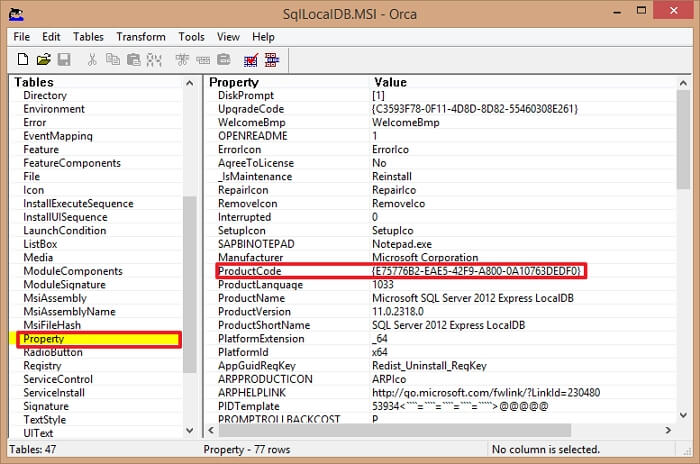
Passaggio 1. Scarica e installa gli strumenti di Windows SDK, da cui dovresti anche installare il file Orca.exe.
Passaggio 2. Passa al file MSI per Autodesk Inventor. Dovrebbe essere chiamato adeskinv.msi e può essere trovato nel seguente percorso: x64/adeskinv
Passaggio 3. Fai clic con il pulsante destro del mouse sul file e seleziona l'opzione edit with Orca dal menu.
Passaggio 4. Fai clic sulla tabella delle proprietà e utilizzare l'opzione trova e ricerca per inserire la seguente query: Product Key.
Ora vedrai la chiave del prodotto nel pannello di destra.
È inoltre possibile utilizzare l'editor del Registro di sistema per trovare la chiave del prodotto per Autodesk Inventor. Ecco i passaggi:
Passaggio 1. Premi il tasto Windows+R per aprire la finestra di dialogo Run e digitare Regedit per aprire l'editor del registro.
Passaggio 2. Passa al seguente percorso: HKEY_LOCAL_MACHINE\SOFTWARE\Autodesk\UPI2, dove potrai vedere il codice Product Key.
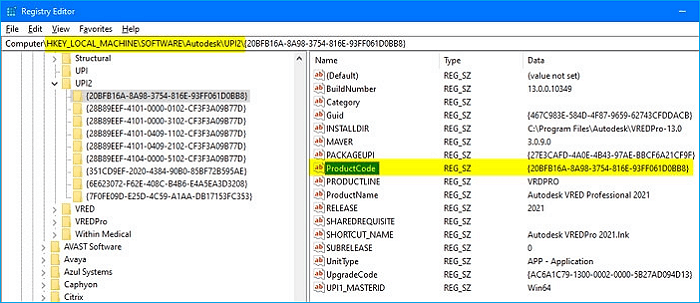
Questi metodi sono leggermente complicati. Sarebbe meglio usarli solo come ultima confutazione e solo quando sai cosa stai facendo. Esiste un modo molto più semplice e sicuro per trovare i codici Product Key per quasi tutti i software e diamo un'occhiata anche a questo.
Opzione più semplice: esegui EaseUS Key Finder
EaseUS Key Finder è la soluzione completa per tutti i problemi sopra menzionati. Ti semplifica il compito, quindi non devi preoccuparti di installare strumenti diversi, esegui diversi set di comandi, naviga tra tonnellate di cartelle e opzioni per trovare Product Key di Autodesk Inventor. Lasci che EaseUS Key Finder finisce il suo lavoro.
EaseUS Key Finder funziona perfettamente con quasi tutti i software e i sistemi operativi più diffusi. Puoi utilizzare EaseUS Key Finder per trovare il codice Product Key o il codice di licenza per ogni prodotto Adobe, versione di Windows (7, 8, 10, 11), server SQL (2005/2008/2012/2014) e l'ultima versione di Microsoft Office anche. EaseUS Key Finder funziona perfettamente anche con innumerevoli altri software.
Come se ciò non bastasse, EaseUS Key Finder ti aiuta anche a cercare i nomi utente del negozio sui browser Web Chrome, Edge e Firefox facilmente e senza doversi autenticare.
Hai dimenticato la password del Wi-fi? Non c'è bisogno di resettarlo! Usa EaseUS Key Finder per trovare la password per ogni Wi-Fi che ti sei connesso una volta.
EaseUS Key Finder è il miglior cercatore di Product Key con tutte le funzionalità necessarie e sopra le righe. Semplifica il recupero delle chiavi prodotto e delle password perse.
Passo 1. Clicca su "Applicazioni" sotto "Chiavi di Registro".
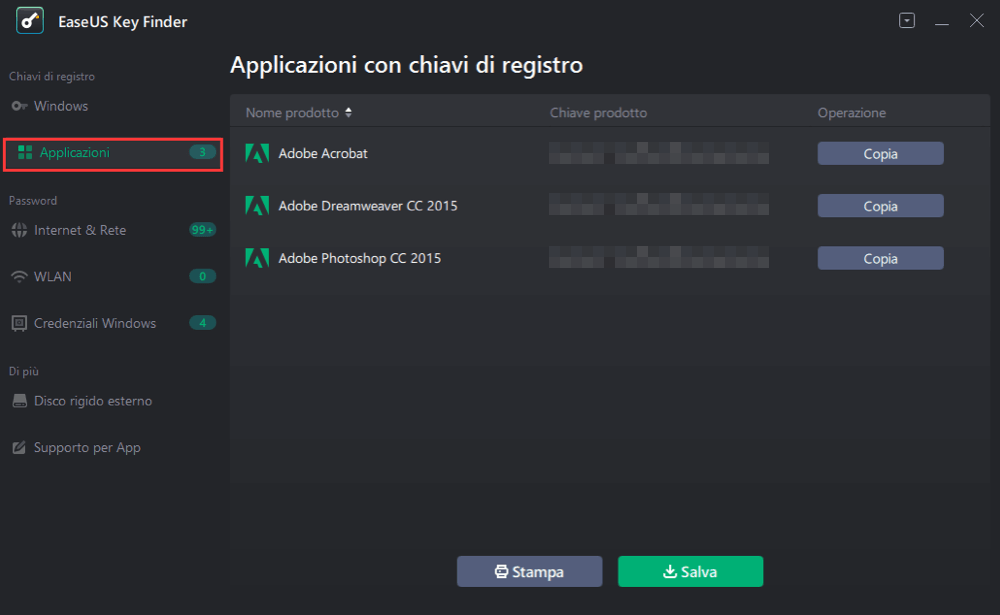
Passo 2. Vedrai i codici delle Applicazioni del Registro nel pannello a destra. EaseUS Key Finder ti mostrerà dunque i codici dei software installati. Puoi copiare i seriali che ti servono oppure puoi cliccare su "Stampa" e "Salva".
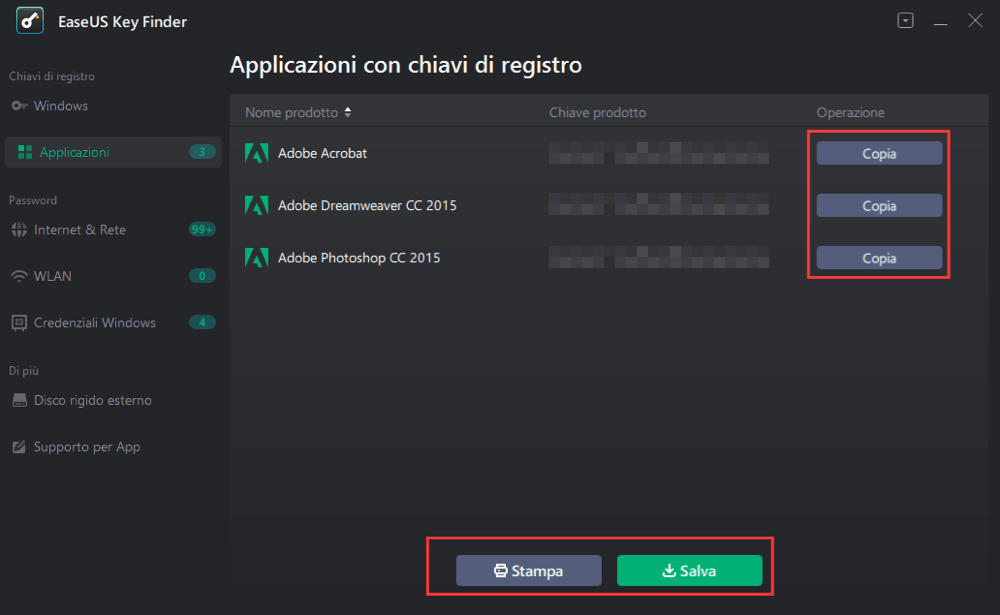
Conclusione
Questo articolo illustra alcuni dei modi più semplici per trovare codici prodotto e numeri di serie di Autodesk Inventor. Ti consigliamo vivamente di utilizzare EaseUS Key Finder in quanto è completamente sicuro e facile da usare e non puoi sbagliare nell'usarlo. Ti fa anche risparmiare tempo.
Ci auguriamo che ti sia piaciuto leggere questo articolo. Assicurati di condividerlo con tutti coloro che potrebbero trovarlo utile.
-
EaseUS Todo PCTrans Free è un software utile e affidabile per servire nelle operazioni di migrazione del computer, sia da una macchina all'altra o da una versione precedente del tuo sistema operativo a una più recente.
Scopri di Più -
EaseUS Todo PCTrans è creato dal team EaseUS, il quale crea strumenti incredibili che ti consentono di gestire i tuoi backup e recuperare i tuoi dischi rigidi morti. Sebbene non sia uno strumento ufficiale, EaseUS ha la reputazione di essere molto bravo con il proprio software e codice.
Scopri di Più
-
Offre la possibilità di spostare l'intero account utente dal vecchio computer, il che significa che tutto viene migrato rapidamente. Puoi comunque mantenere la tua installazione di Windows (e i relativi driver per il tuo nuovo PC), e ottieni anche tutte le tue app, impostazioni, preferenze, immagini, documenti e altri dati importanti.
Scopri di Più
Articoli Relativi:
-
Come trovare Product Key di Windows Server [6 Metodi]
![author icon]() Elsa/2025/10/21
Elsa/2025/10/21 -
Come trovare facilmente il numero di serie di Adobe Acrobat
![author icon]() Anna/2025/11/02
Anna/2025/11/02 -
Come Posso Trovare il Codice Prodotto di Microsoft Office 2025
![author icon]() Aria/2025/10/21
Aria/2025/10/21 -
Trasferire le Password di Firefox su un Nuovo Computer
![author icon]() Aria/2025/10/21
Aria/2025/10/21
EaseUS Key Finder
EaseUS Key Finder può trovare i codici di prodotti per oltre 1000+ programmi più popolari..
Recensioni dei Prodotti
